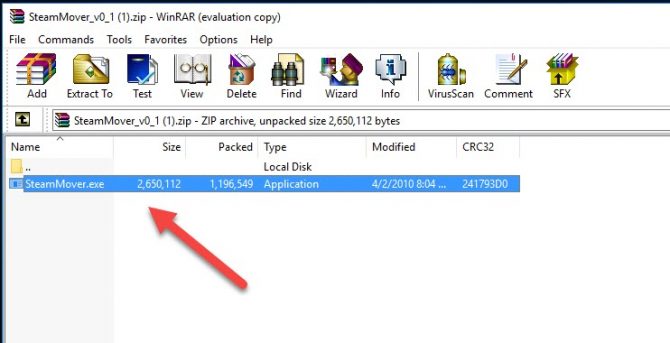
Hola ¿cómo estás?, un nuevo blog de soporteTIC!
De forma predeterminada, todos los programas y software nuevos se instalan en System Drive, que es la unidad C. Con el paso del tiempo, la unidad C se llenará y necesitará más espacio para seguir funcionando. No puede realizar ninguna instalación adicional de ninguna herramienta o programa nuevo en su sistema ahora. Para tener espacio libre en la unidad del sistema, debe mover algún software instalado a otra ubicación.
Le proporciono 3 formas sencillas de mover sus programas instalados a otra ubicación en Windows 10, por lo que puede tener espacio libre para las próximas instalaciones en la unidad C. Por favor, siga los pasos a continuación.
Índice de contenidos
SteamMover
SteamMover es un programa para mover sus juegos, archivos y carpetas de los programas instalados a otra ubicación y liberar su espacio en disco si tiene poco o menos espacio en cualquier unidad en particular.
Mueva los programas instalados a otra ubicación usando SteamMover
- Descargue SteamMover desde el siguiente enlace.
- Se descargará un archivo zip, ábralo y haga clic en el archivo exe. La ventana principal de la herramienta estará frente a usted. No se requiere instalación.
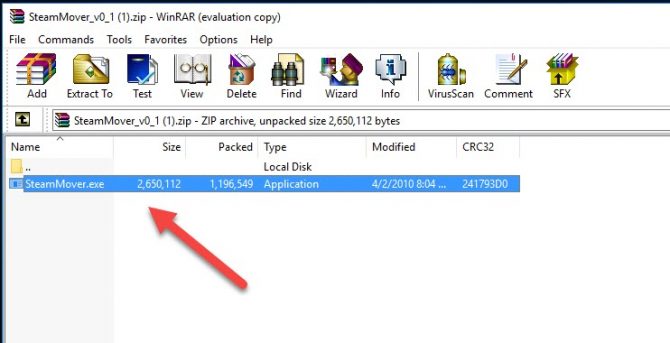
- Seleccione la ubicación de la carpeta de sus programas instalados, luego se le mostrará una lista. Ahora seleccione cualquier programa que desee mover e ingrese a la carpeta Alternativa (donde lo va a mover). Y haga clic en la flecha que se encuentra debajo de la ventana.

- Aparecerá una ventana del símbolo del sistema y se ejecutarán los comandos que cambian la ubicación de esa carpeta en particular.

- Para confirmar la ubicación de la carpeta, abra su Inmersión alternativa. Cuando moví la carpeta de Adobe a D, abriré la unidad D para mostrarle que el programa se movió correctamente a otra ubicación.

Nota: asegúrese de que su unidad C tenga un formato NTFS, no un formato FAT32.

Descarga SteamMover desde aquí
Mover aplicación
Application Mover es una utilidad que le da acceso para mover sus programas instalados en cualquier otra unidad si tiene menos espacio en cualquiera de las unidades. Esta herramienta es muy precisa. El programa que seleccionó para la migración, Application Mover, escaneará cada acceso directo desde cada ubicación y cambiará la ruta a una nueva para que el funcionamiento del programa no se vea afectado.
Cómo mover programas instalados usando Application Mover
- Descargue la herramienta desde el siguiente enlace.
- Ejecute el instalador. Haga clic en Siguiente para continuar.

- Después de seleccionar todos los parámetros, haga clic en Instalar para iniciar la instalación.

- Haga clic en Finalizar para completar la instalación.
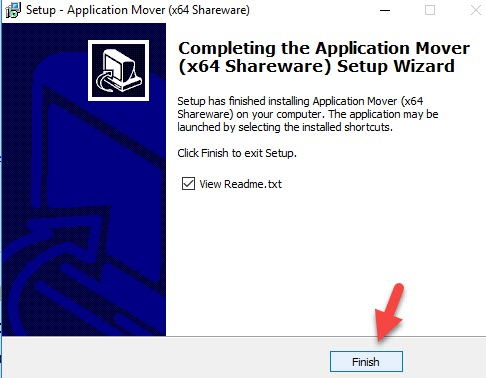
- Abra la aplicación Application Mover desde el menú Inicio. Ahora seleccione la ruta actual y la ruta nueva para cualquier programa que desee mover.
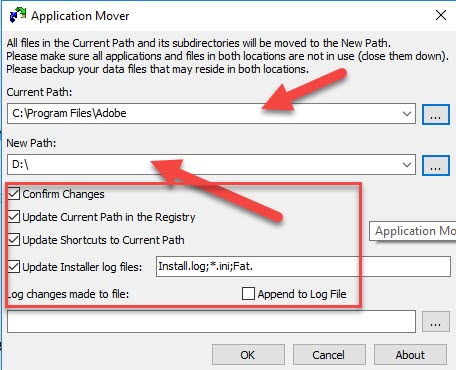
Descargue Application Mover desde aquí
Mover las aplicaciones desde la configuración
A veces, instalas cualquier juego o aplicación de redes sociales de la Tienda Windows. Todas esas aplicaciones están instaladas en la unidad C. Puede mover estas aplicaciones a otra unidad para liberar espacio.
Abra Configuración y vaya a «Sistema».

Ahora haga clic en «Aplicaciones y características». Luego, se le mostrará una lista de todas las aplicaciones instaladas. Solo puede mover las aplicaciones que instale usted mismo desde la tienda. No los que estaban preinstalados cuando instaló Windows 10.

Elija cualquier método y mueva sus programas instalados a otra ubicación si su unidad del sistema se llena con todos los programas instalados. Pero tenga mucho cuidado al hacer esto y no mueva software importante y costoso a otra ubicación. Porque mover los programas instalados puede causar cualquier problema o mal funcionamiento en un nuevo lugar.
Si desea cambiar la ubicación predeterminada de sus programas instalados, consulte este artículo. Gracias.
Sin más, nos vemos en el próximo artículo, si lo compartís con vuestros amig@s, os lo agradeceremos 😃.
